Wi-Fi ble en integrert del av livene våre . Vi lærte å fungere i symbiose med våre smarte enheter. De forbedret livet vårt, og ga oss mer tilgang, mer tid og færre bekymringer.
Hvis du la lyset ditt på, er det fint. Du kan slå den av eksternt ved å bruke en app på smarttelefonen, nettbrettet eller iPad. Det samme gjelder vaskemaskin, oppvaskmaskin, oppvarming eller klimaanlegg , bare bruk en app.
Når enheter blir smartere hver dag, endres deres tekniske krav også. De trenger kanskje forskjellige Wi-Fi-bølgelengder for å fungere. Eller du kan ha personvernproblemer når du ikke vil dele tilgang til Wi-Fi-nettverket.
Alle disse innovasjonene kan være vanskelig å følge. En løsning på disse problemene kan være å dele din Wi-Fi. Hvis du spør deg selv: Hvordan dele min Wi-Fi-tilkobling?, Har vi noen få svar.
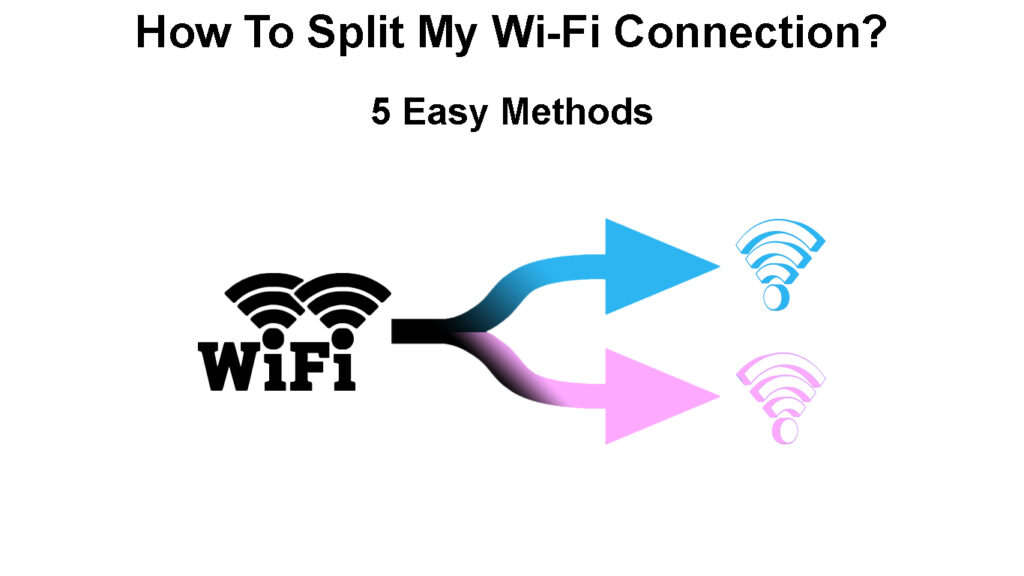
Hva er en Wi-Fi-tilkobling?
Trådløs nettverksteknologi, bedre kjent som Wi-Fi , kobler smarte enheter til Internett, uten kabler. Det er ubestridelig, og Wi-Fi gir oss den friheten vi ikke kan ha med kablet internett .
Hvordan fungerer Wi-Fi
Wi-Fi-teknologi fungerer ved å bruke radiobølger og smarte enheter å sende og motta. Hvis du vil koble deg til Wi-Fi, må du være innen rekkevidde . Wi-Fi-tilkoblinger har flere kanaler , noe som kan være viktig hvis du vil dele Wi-Fi-tilkoblingen din.
Når trenger jeg å dele Wi-Fi-tilkoblingen min?
Ruteren din fungerer ved å kringkaste Wi-Fi-signaler over en, to eller til og med tre forskjellige frekvenser. De fleste moderne rutere sender 2,4 GHz og 5GHz Wi-Fi-signaler . Noen nye generasjoner smarte enheter krever forskjellige frekvenser for å fungere ordentlig.
De nyere smarte enhetene fungerer ved å bruke både 2,4 GHz og 5GHz Wi-Fi . Eldre enheter eller enheter lenger fra rutere bruker bare en 2,4 GHz frekvens . For å maksimere smarte enheter-funksjonaliteten, kan det hende du må dele Wi-Fi-tilkoblingen din.
Anbefalt lesing:
- Hvordan koble Android-telefonen til Office Wi-Fi-nettverk? (Følg disse instruksjonene)
- Hvorfor leter jeg alltid etter nettverk? (Feilsøking av Wi-Fi-tilkobling)
- Hvorfor sier hjemmet mitt Wi-Fi usikret nettverk? (Hvordan sikre hjemmet mitt Wi-Fi)
En annen grunn til at du deler Wi-Fi-tilkoblingen din kan være ditt privatliv. Med mer overlapping mellom en kontorjobb og å jobbe hjemmefra, har du sannsynligvis noen viktige dokumenter som er lagret på smarte enheter.
Smarte enheter er alle koblet sammen, og alle med tilgang til Wi-Fi og litt ferdighet kan få tilgang til dem . Så det kan være smart å forhindre dette ved å dele opp Wi-Fi-tilkoblingen din.
Hvordan kan jeg dele min Wi-Fi-tilkobling?
Hvis du trenger å dele Wi-Fi-tilkoblingen din, må du være klar over at du har flere alternativer. Noen er enkle løsninger, andre er dyrere, og noen krever litt teknisk kunnskap. Så la oss gå gjennom disse alternativene:
- Separate Wi-Fi-frekvenser: Du kan skille 2,4 GHz og 5HGZ Wi-Fi- frekvenser ved å opprette en egen SSID (Service Set Identifier), som også er ditt Wi-Fi-nettverksnavn. Følg disse trinnene for å konfigurere to SSID-er for to separate Wi-Fi-nettverk:
- Åpne en nettleser og skriv inn rutere standard IP .
- Du må logge inn ved å bruke rutere admin -brukernavn og passord .
- Gå til Wireless, Wi-Fi eller WLAN-delen.
- Hvis styring av Wi-Fi-bånd er aktivert, må du deaktivere det. Bandstyring er en funksjon som fusjonerer 2,4 og 5 GHz Wi-Fi i ett nettverk.
- Gi et unikt navn og passord til hvert nettverk.
- Lagre endringer og logg ut.
Separate Wi-Fi-frekvenser brukes til å få maksimal funksjonalitet fra enhetene dine. Stasjonære enheter, som PC -er og spillkonsoller, når sine maksimale internetthastigheter med kortere områder, på 5GHz .
2,4 GHz Wi-Fi har en større dekning og trenger bedre gjennom hindringer , som vegger. Det er nyttig for eldre smarte enheter og enheter som smarte pærer og smarte kameraer å jobbe på 2,4 GHz.
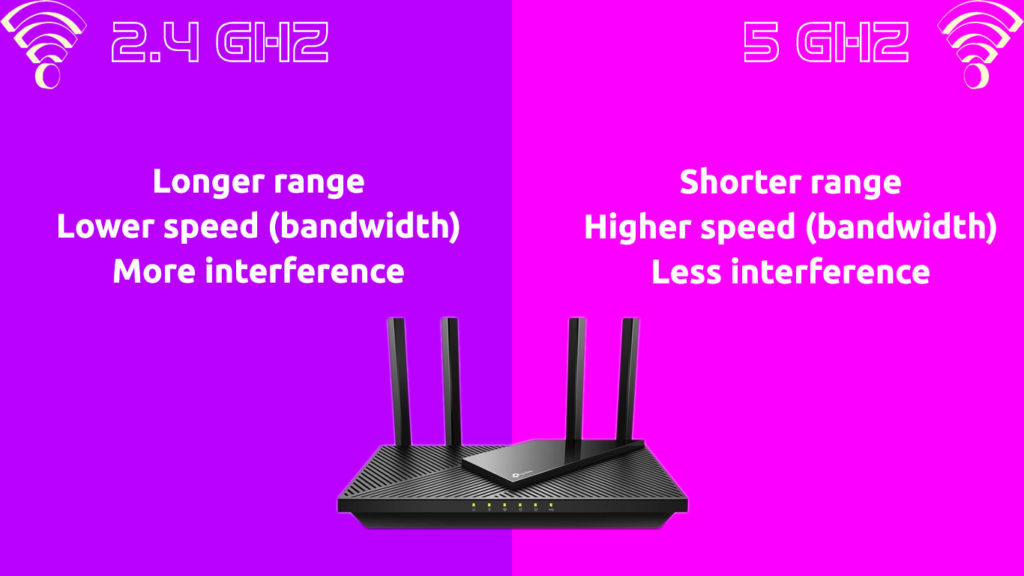
- To nettverk på samme ruter: Du trenger kanskje to nettverk på samme ruter hvis du har mange gjester, eller hvis du bare ikke vil dele det samme nettverket med familien eller naboene.
Å sette et annet nettverk opp på ruteren din er en dyrere løsning, men det er også den sikreste. Med et annet nettverk kan du koble smarte enheter til internett separat. Ring din ISP, så vil de sette opp et annet nettverk.
- Gjestettverk: De fleste moderne rutere lar deg opprette et gjestettverk på dem. Du kan logge deg på ruteren med passordet og brukernavnet ditt , og sette opp et gjestettverk .
Forsikre deg om at gjestenettverket ditt er sikret på samme måte som det primære nettverket . Velg et sterkt passord og ikke bruk det andre steder. Hvis du merker at noe er av, kan du endre passordet ditt .
Sette opp gjeste-Wi-Fi-nettverk
- To rutere: Å ha to rutere er det vanskeligste alternativet du kan velge, men det kan komme med noen fordeler. Du kan ha større Wi-Fi-dekning , men sørg for at de er satt opp på forskjellige kanaler for å unngå overlapping.
Primærruteren din skal være en nyere versjon hvis du har det valget. Du bør velge en kanal manuelt for primærruteren. Den primære ruteren skal kobles til modemet med en Ethernet -kabel .
Den sekundære ruteren må vanligvis være fast kablet til den primære ruteren. Hvis plasseringen av den sekundære ruteren er for langt fra den opprinnelige, kan det hende du må vurdere en trådløs bro mellom dem. Du må følge disse trinnene for å sette opp en sekundær ruter:
- Deaktiver DHCP -server : Deaktivering av DHCP -serveren på den sekundære ruteren vil gi kontroll over nettverket bare til primærruteren.
- Sett opp en IP -adresse: Du må sette opp IP -adressen manuelt. Det skal være ett tall høyere enn IP -adressen på primærruteren.
- Sett Internet Gateway: Gatewayen skal settes opp på den sekundære ruteren, og den skal ha den samme IP -adressen som den primære ruteren.
- Koble to rutere: Koble ruterne til en Ethernet -kabel . Hvis du trenger en trådløs forbindelse mellom rutere , må du sette opp en trådløs mediebro.
Koble to rutere via en Ethernet -kabel
Koble til to rutere trådløst (WDS Bridge)
- Sett opp en sekundær ruterkanal: Deaktiver automatisk kanalvalg. Velg kanalen til den sekundære ruteren manuelt. For bedre ytelse, prøv å skille den seks kanaler fra den opprinnelige ruterkanalen.
- Sett opp trådløs sikkerhet: Trådløs sikkerhet på den sekundære ruteren skal være den samme som på primærruteren.
- Wi-Fi Management Tool: Du kan dele Wi-Fi-nettverket ved å bruke Wi-Fi Management-programvare. Det er gratis Wi-Fi-styringsprogramvare du kan laste ned, men du kan også betale for litt programvare eller bruke gratis prøveperioden.
Konklusjon
Vi håper dette innlegget ga deg nyttig informasjon om hvordan du kan dele Wi-Fi-tilkoblingen din. Du kan gjøre det av sikkerhetsmessige årsaker hvis du har andre mennesker som bruker Wi-Fi , eller hvis du vil ha forskjellige frekvenser for smarte enheter.
Du kan dele Wi-Fi-tilkoblingen på flere måter, avhengig av dine behov og ruterefunksjonene dine. Hvis du vil sette opp et annet nettverk, kan du kjøpe en annen ruter eller sette opp en. Du kan bruke Wi-Fi Management-programvare, eller du kan betale for et annet nettverk hvis du har sikkerhetsproblemer.
